2 راه برای مسدود کردن کانال های یوتیوب در دسک تاپ و موبایل
در این مقاله تخصصی از مجله 98zoom میخواهیم از 2 راه برای مسدود کردن کانال های یوتیوب در دسک تاپ و موبایل
با شما صحبت کنیم ، پس با یک مقاله مفید و آموزشی دیگر از تیم نود و هشت زوم همراه ما باشید :
اگر سابقه جستجوی یوتیوب خود را روشن کردهاید، یا اگر از یوتیوب در حین ورود به حساب Google خود استفاده میکنید، این احتمال وجود دارد که الگوریتم آن اولویتهای شما را انتخاب کرده و محتوا را بر اساس آن توصیه کند. با این حال، ممکن است ویدیوهایی وجود داشته باشند که به طور تصادفی روی آنها کلیک کرده باشید و اکنون بخواهید از این لیست حذف کنید. برای انجام این کار، می توانید آن کانال های یوتیوب را مسدود کنید.

دو راه برای مسدود کردن کانال یوتیوب وجود دارد. با حذف آنها از فید خود، می توانید بدون دیدن ویدیوهای آن کانال خاص، در صفحه اصلی یوتیوب خود پیمایش کنید. با این حال، برای حذف کانال از نتایج جستجوی خود نیز، باید کانال را به طور کامل مسدود کنید. بیایید نگاهی به نحوه انجام هر دو با استفاده از دسکتاپ یوتیوب و برنامه تلفن همراه بیندازیم.
روش 1: کانال یوتیوب را مسدود کنید تا در فید شما ظاهر نشود
اگر به سادگی میخواهید یک کانال یوتیوب را در فید خود مسدود کنید، کانال را با استفاده از گزینه توصیه نمیکنم کانال را ممنوع کنید. این اطمینان حاصل می کند که ویدیوهای این کانال در صفحه اصلی شما ظاهر نمی شوند، در حالی که همچنان کانال یوتیوب را از نتایج جستجو مشاهده می کنید. در اینجا نحوه انجام آن آمده است.
با استفاده از مرورگر وب
مرحله 1: یوتیوب را در مرورگر وب خود باز کنید.
گام 2: یا در صفحه اسکرول کنید تا ویدیویی را از کانال مربوطه جستجو کنید یا از نوار جستجو برای جستجوی آن استفاده کنید.
مرحله 3: سپس به ویدیو بروید و روی نماد سه نقطه کلیک کنید.
مرحله 4: در اینجا، روی «کانال توصیه نشود» کلیک کنید.

این کار باعث میشود یوتیوب ویدیوهای این کانال را در فید شما به شما توصیه نکند. همچنین، اگر بهطور تصادفی کانال اشتباهی را مسدود کردهاید، بدون خروج از صفحه، روی «واگرد» کلیک کنید.

این باعث می شود کانال بار دیگر در فید شما قابل مشاهده باشد. همچنین اگر در بارگیری فید یوتیوب خود با مشکل مواجه هستید، می توانید راهنمای ما را بررسی کنید.
با استفاده از برنامه موبایل یوتیوب
مرحله 1: برنامه موبایل یوتیوب را باز کنید.
گام 2: در اینجا، ویدیوی آپلود شده توسط کانال مربوطه را پیدا کنید یا از نوار جستجو برای جستجوی جداگانه کانال استفاده کنید.
مرحله 3: سپس روی نماد سه نقطه زیر ویدیو ضربه بزنید.
مرحله 4: “کانال توصیه نمی شود” را انتخاب کنید.


با این کار مطمئن شوید که ویدیوهای این کانال در فید یوتیوب شما ظاهر نمی شود. اگر میخواهید فوراً یک کانال یوتیوب را رفع انسداد کنید، میتوانید روی Undo ضربه بزنید.

این باعث رفع انسداد کانال می شود. با این حال، پس از ناپدید شدن این گزینه، باید از تنظیمات حساب Google خود برای رفع انسداد کانال استفاده کنید. برای دانستن نحوه انجام آن به ادامه مطلب مراجعه کنید.
نکته: اگر برای بارگیری برنامه یوتیوب Android با مشکل مواجه هستید، این راههای آسان برای رفع خرابی برنامه یوتیوب در Android را بررسی کنید.
مسدود کردن کانالهای یوتیوب از ظاهر شدن در فید شما
از آنجایی که هیچ راه مستقیمی برای انجام آن وجود ندارد، در عوض باید از برگه فعالیت حساب Google خود برای رفع انسداد کانالهایی که قبلاً مسدود کردهاید در فید خود استفاده کنید. مراحل زیر را دنبال کنید.
توجه داشته باشید: با انجام این کار تمام کانال هایی که قبلاً مسدود کرده اید از نمایش در فید خود باز می شود.
مرحله 1: صفحه Google My Activity را باز کنید.
گام 2: از گزینه های منو، روی Other Activity کلیک کنید.

مرحله 3: سپس، به بخش «بازخورد «علاقهمند نیستم» یوتیوب بروید.
مرحله 4: در اینجا بر روی Delete کلیک کنید.

مرحله 5: دوباره بر روی Delete کلیک کنید.

با این کار همه کانالهای یوتیوب که قبلاً از فید شما ممنوع شدهاند، رفع انسداد میشوند.
روش 2: با استفاده از گزینه Block User، کانالی را در یوتیوب مسدود کنید
گاهی اوقات، حتی کانال هایی که در حال حاضر مسدود شده اند تا در فید شما ظاهر شوند، در نتایج جستجوی شما ظاهر می شوند. بنابراین، برای جلوگیری از ظاهر شدن یک کانال یوتیوب در نتایج جستجو، می توانید کانال را به صورت جداگانه مسدود کنید. این همچنین باعث میشود که کانال در مورد ویدیوهای آپلود شده شما نظر بگذارد.
در اینجا نحوه انجام آن آمده است:
با استفاده از مرورگر وب
مرحله 1: یوتیوب را باز کنید و روی نوار جستجو کلیک کنید.
گام 2: نام کانالی را که می خواهید مسدود کنید تایپ کنید و enter را فشار دهید.

مرحله 3: پس از نمایش کانال روی آن کلیک کنید.

مرحله 4: از گزینه های منو، روی About کلیک کنید.
مرحله 5: در اینجا اسکرول کنید و روی نماد پرچم کلیک کنید. اکنون Block user را انتخاب کنید.

مرحله 6: برای تایید بر روی Submit کلیک کنید.

این باعث می شود کانال در نتایج جستجوی شما ظاهر نشود. حال اگر زمانی نیاز به رفع انسداد کانال مسدود شده داشتید، به سادگی مراحل بالا را دنبال کرده و پس از کلیک بر روی نماد پرچم، بر روی Unblock کلیک کنید. سپس بر روی Submit کلیک کنید. این فورا کانال را رفع انسداد می کند.
استفاده از برنامه یوتیوب در اندروید و آیفون
مرحله 1: برنامه موبایل یوتیوب را باز کنید و روی نماد جستجو ضربه بزنید.
گام 2: سپس نام کانال مربوطه را تایپ کرده و روی جستجو ضربه بزنید.


مرحله 3: از نتایج جستجو، روی کانالی که میخواهید مسدود کنید ضربه بزنید.
مرحله 4: در اینجا، روی نماد سه نقطه در گوشه بالا سمت راست ضربه بزنید.


مرحله 5: سپس روی Block user ضربه بزنید.
مرحله 6: برای تایید دوباره روی Block ضربه بزنید.


با این کار ویدیوهای یوتیوب از این کانال مسدود می شود. همچنین، میتوانید مراحل فوق را برای رفع انسداد کانالی که قبلاً مسدود شده است دنبال کنید. پس از باز کردن گزینه های منو، بر روی Unblock ضربه بزنید و سپس برای تایید دوباره روی Unblock ضربه بزنید. با این کار کانال رفع انسداد می شود و به آنها امکان می دهد دوباره روی ویدیوهای شما نظر بگذارند.
سوالات متداول
کانالهای مسدود شده در یوتیوب همچنان میتوانند محتوای پستشده عمومی شما را ببینند. با این حال، آنها نمی توانند هیچ نظری روی ویدیوهای شما بگذارند.
در حالی که نمی توانید مستقیماً کانال یوتیوب شخص دیگری را حذف کنید، می توانید کانال را گزارش دهید یا درخواستی برای حذف کانال به Google ارسال کنید. سپس گوگل پرونده را بررسی می کند و در مورد اینکه آیا کانال باید حذف شود یا خیر تماس خواهد گرفت.
سه اخطار متوالی درباره دستورالعملهای انجمن در یک پنجره 90 روزه باعث میشود Google برای همیشه کانال یوتیوب را ممنوع و حذف کند.
آنچه را که می خواهید در یوتیوب ببینید
در حالی که الگوریتم یوتیوب مطمئناً در تشخیص مواردی که ممکن است دوست داشته باشید یا دوست نداشته باشید بهتر می شود، همیشه کانال های ناخواسته خاصی وجود دارند که موفق می شوند راه خود را باز کنند. بنابراین، امیدواریم مقاله ما به مسدود کردن این کانال های یوتیوب کمک کرده باشد.
برای سفارشی کردن بیشتر تجربه یوتیوب خود، این روش های ساده را برای مدیریت توصیه های یوتیوب خود بررسی کنید.
امیدواریم از این مقاله مجله نود و هشت زوم نیز استفاده لازم را کرده باشید و در صورت تمایل آنرا با دوستان خود به اشتراک بگذارید و با امتیاز از قسمت پایین و درج نظرات باعث دلگرمی مجموعه مجله 98zoom باشید
لینک کوتاه مقاله : https://5ia.ir/aREqGF
کوتاه کننده لینک
کد QR :

 t_98zoom@ به کانال تلگرام 98 زوم بپیوندید
t_98zoom@ به کانال تلگرام 98 زوم بپیوندید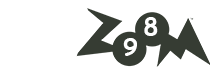

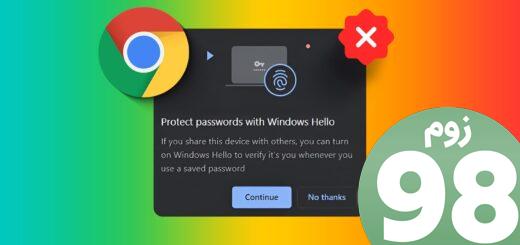






آخرین دیدگاهها